Cách Tính Điểm Trung Bình Trong Excel Đơn Giản Nhất
Excel là một công cụ mạnh mẽ giúp chúng ta thực hiện các phép tính từ cơ bản đến phức tạp một cách nhanh chóng và chính xác. Việc tính điểm trung bình trong Excel không chỉ giúp tiết kiệm thời gian mà còn giảm thiểu sai sót so với tính toán thủ công. Bài viết này sẽ hướng dẫn chi tiết các cách tính điểm trung bình trong Excel, từ cơ bản đến nâng cao, giúp bạn áp dụng hiệu quả trong học tập và công việc.
Nội Dung Bài Viết
Cách tính điểm trung bình cơ bản trong Excel
Có ba cách cơ bản để tính điểm trung bình trong Excel:
Cách tính điểm trung bình theo từng giá trị
Đây là phương pháp thủ công, tương tự như cách tính trung bình cộng thông thường bằng cách cộng từng giá trị rồi chia cho số lượng giá trị.
Ví dụ minh họa:
Giả sử bạn cần tính điểm trung bình của học sinh Nguyễn Văn A với ba điểm số nằm ở các ô C2, D2, E2.
Các bước thực hiện:
Nhập công thức vào ô cần tính: =(C2+D2+E2)/3.
Nhấn Enter để hiển thị kết quả.
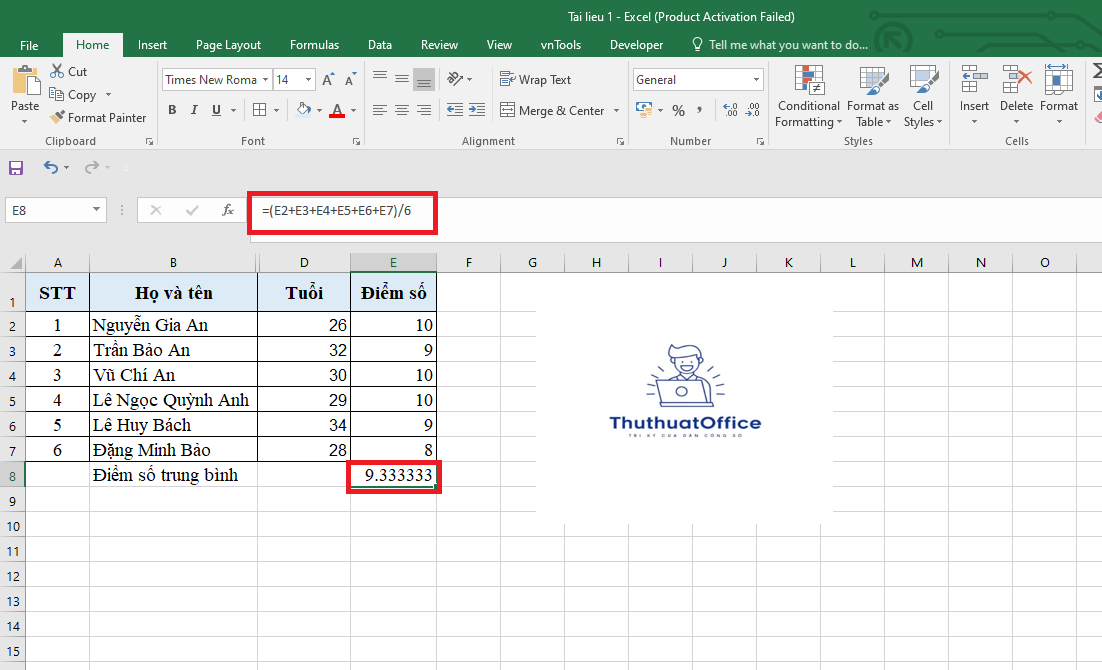
Để áp dụng công thức cho các học sinh khác, bạn chỉ cần kéo ô kết quả xuống dưới bằng cách kéo hình vuông nhỏ ở góc dưới bên phải của ô.
Sử dụng hàm SUM để tính điểm trung bình
Hàm SUM giúp tính tổng các giá trị một cách nhanh chóng.
Công thức:
Lưu ý: Cần đặt tổng trong dấu ngoặc để đảm bảo phép tính được thực hiện chính xác trước khi chia.
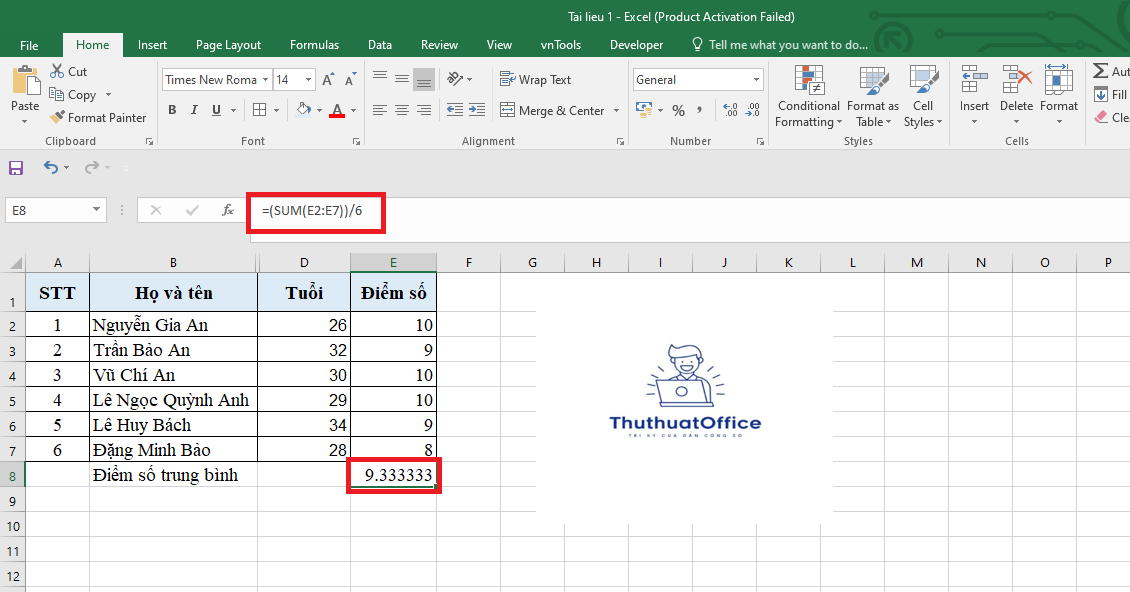
Sử dụng hàm AVERAGE để tính điểm trung bình
Hàm AVERAGE là hàm chuyên dụng để tính trung bình trong Excel.
Công thức:
number1: Đối số đầu tiên, bắt buộc.
number2: Các đối số bổ sung, tối đa 255 đối số.
Ví dụ:
Để tính điểm trung bình của học sinh Nguyễn Văn A, bạn nhập:
Các bước thực hiện:
Nhập công thức vào ô cần tính.
Nhấn Enter để hiển thị kết quả.
Kéo ô kết quả xuống để áp dụng cho các học sinh khác.
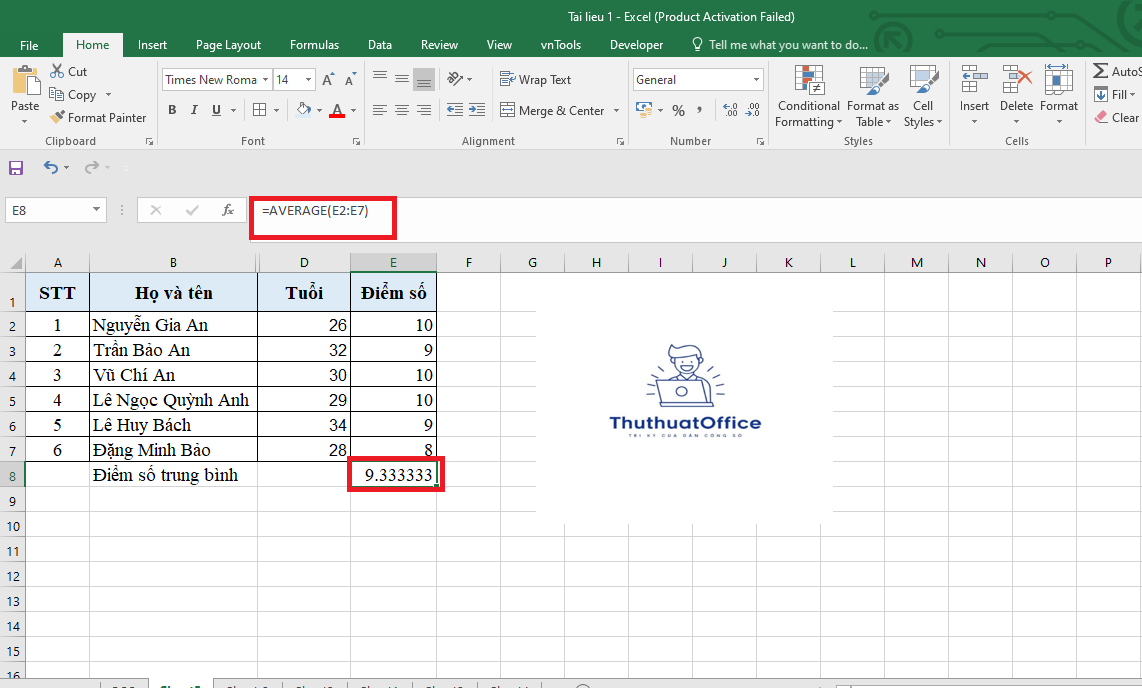
Lưu ý:
Dấu phân cách giữa các đối số có thể là dấu phẩy (,) hoặc chấm phẩy (;) tùy vào thiết lập của Excel.
Hàm AVERAGE bỏ qua các ô trống hoặc chứa văn bản không phải là số.
Cách tính điểm trung bình hệ số 2 trong Excel
Trong một số trường hợp, các điểm số có trọng số khác nhau, ví dụ điểm giữa kỳ nhân hệ số 2 và điểm cuối kỳ nhân hệ số 3.
Công thức:
Giải thích:
B2: Điểm thường.
C2*2: Điểm giữa kỳ nhân hệ số 2.
D2*3: Điểm cuối kỳ nhân hệ số 3.
6: Tổng các hệ số (1 + 2 + 3).
Các bước thực hiện:
Nhập công thức vào ô cần tính.
Nhấn Enter để hiển thị kết quả.
Làm tròn số nếu cần bằng cách sử dụng tính năng làm tròn của Excel.
Lưu ý: Nếu kết quả có nhiều chữ số thập phân, bạn có thể sử dụng tính năng làm tròn số của Excel để hiển thị kết quả gọn gàng hơn.
Hàm tính trung bình có điều kiện trong Excel
Hàm AVERAGEIF cho phép tính trung bình các giá trị thỏa mãn một điều kiện nhất định.
Cú pháp:
range: Vùng chứa dữ liệu cần xét điều kiện.
criteria: Điều kiện.
average_range: Vùng dữ liệu cần tính trung bình (nếu khác với range).
Điều kiện lớn hơn một số
Ví dụ: Tính tiền lương trung bình của nhân viên có lương lớn hơn 5.000.000 VNĐ.
Công thức:
Điều kiện nhỏ hơn một số
Ví dụ: Tính tiền lương trung bình của nhân viên có lương nhỏ hơn 5.000.000 VNĐ.
Công thức:
Điều kiện không chứa ký tự cụ thể
Ví dụ: Tính tiền lương trung bình của nhân viên không có họ “Lê”.
Công thức:
B2: Vùng chứa tên nhân viên.
“<>Lê“: Điều kiện không chứa từ “Lê”.
D2: Vùng chứa tiền lương cần tính trung bình.
Điều kiện dựa trên giới tính
Ví dụ: Tính tiền lương trung bình của nhân viên nữ.
Công thức:
C2: Vùng chứa giới tính.
“Nữ”: Điều kiện giới tính nữ.
D2: Vùng chứa tiền lương cần tính trung bình.
Tính điểm cao nhất trong Excel
Để tìm giá trị cao nhất trong một tập dữ liệu, chúng ta sử dụng hàm MAX.
Công thức:
Ví dụ: Tìm điểm cao nhất trong bảng điểm của 3 lớp.
Các bước thực hiện:
Nhập công thức vào ô cần tính, ví dụ: =MAX(B2:B4).
Nhấn Enter để hiển thị kết quả.
Kéo công thức sang các cột khác nếu cần.
Qua bài viết này, chúng ta đã tìm hiểu các phương pháp tính điểm trung bình trong Excel từ cơ bản đến nâng cao:
Tính trung bình theo từng giá trị.
Sử dụng hàm SUM và AVERAGE.
Tính trung bình có điều kiện với hàm AVERAGEIF.
Tính điểm cao nhất với hàm MAX.
Hy vọng những kiến thức này sẽ giúp bạn thực hiện công việc nhanh chóng và hiệu quả hơn. Hãy áp dụng ngay những công thức này để tối ưu hóa công việc và học tập của bạn.
Excel -Cách Tính Tuổi Trong Excel Bằng Hàm YEAR Và DATEDIF
Cách In Văn Bản, Dữ Liệu Trong Microsoft Excel: Hướng Dẫn Chi Tiết
Hướng Dẫn Cách In Hai Mặt Trong Excel Đơn Giản Và Không Bị Ngược
4 Cách Hiện Thanh Công Cụ Trong Excel Chi Tiết – Đơn Giản
Cách Cố Định F4 Trong Excel Và Sửa Lỗi Không Dùng Được Phím
Hướng Dẫn Cách Căn Lề Trong Excel Cực Chuẩn
Những Hàm Excel Cơ Bản Mà Bạn Cần Nắm Rõ